- Base de connaissances
- CRM
- Paramètres d'objets
- Créez et associez automatiquement des entreprises à des contacts
Créer et associer automatiquement des entreprises à des contacts
Dernière mise à jour: 4 novembre 2025
Disponible avec le ou les abonnements suivants, sauf mention contraire :
HubSpot peut associer automatiquement des contacts à des entreprises en associant le domaine dans la valeur Adresse e-mail d'un contact à la valeur de Nom de domaine de l'entreprise de l'entreprise. Par exemple, un contact avec l'adresse e-mail « sandra@exemple.com » sera associé à l'entreprise avec « exemple.com » comme nom de domaine.
Comprendre les scénarios d'association automatique
Quels que soient vos paramètres d'association automatique, si une soumission de formulaire comprend des propriétés d'entreprise, le contact sera automatiquement associé à l'entreprise incluse dans la soumission. Même si la propriété Nom de domaine de l'entreprise n'est pas incluse dans la soumission et que l'adresse e-mail soumise par le contact correspond au domaine d'une entreprise dans le CRM, le contact sera automatiquement associé à cette entreprise.
Consulter les comportements d'association automatique
Une fois le paramètre d'association automatique activé, vous pouvez vous attendre à ce que les vérifications suivantes se produisent :- Si une fiche d'informations d'entreprise n'existe pas déjà, HubSpot créera automatiquement une fiche d'informations d'entreprise et la remplira avec les informations de la base de données de HubSpot. Une fiche d'informations d'entreprise sera créée pour chaque domaine unique, y compris les sous-domaines (par exemple, @exemple.com et @info.exemple.com donneront lieu à deux fiches d'informations d'entreprise différentes).
- Si la propriété Adresse e-mail du contact dispose d'une valeur freemail (par exemple, gmail.com, yahoo.com), HubSpot examinera également la propriété URL du site web du contact pour tenter de faire correspondre le nom de domaine d'une entreprise au contact.
- Les contacts actuels et les nouveaux contacts seront associés à des entreprises.
- Si plusieurs entreprises ont la même valeur pour Nom de domaine de l'entreprise, les contacts dont les adresses e-mail contiennent ce domaine seront automatiquement associés à une seule entreprise et non à toutes les entreprises. Il n'est pas possible de sélectionner l'entreprise à laquelle les contacts doivent être automatiquement associés. Il peut donc être nécessaire de mettre à jour manuellement les associations après la création des contacts.
Savoir lorsque l'association automatique n'aura pas lieu
Même si le paramètre est activé, l'association automatique ne se produira pas dans les cas suivants :- Si un contact possède une entreprise associée différente de son domaine de messagerie, ce paramètre ne remplacera pas l'association existante. De même, cela ne mettra pas à jour et ne synchronisera pas les valeurs des propriétés d'entreprise en fonction des propriétés de contact (c'est-à-dire, Nom de l'entreprise).
- Si vous créez des contacts via un import d'objets multiples qui associe les contacts et les entreprises, le paramètre ne remplacera pas les associations importées. Même si vous n'incluez pas de fiche d'informations d'entreprise associée à une fiche d'informations de contact dans l'import d'objets multiples, le paramètre ne créera toujours pas d'entreprise pour ce contact.
- Si un contact a une valeur freemail dans la propriété Adresse e-mail (par exemple, gmail.com, hotmail.com) et aucune valeur dans la propriété URL du site web.
Activer ou désactiver l'association automatique entre les contacts et entreprises
Remarque : Si vous avez activé l'intégration HubSpot-Salesforce, il n'est pas recommandé d'activer les associations automatiques car cela peut entraîner des doublons dans les fiches d'informations d'entreprise. Découvrez comment gérer les fiches d'informations d'entreprise en double lorsque vous utilisez l'intégration.
Pour activer le paramètre :
- Dans votre compte HubSpot, cliquez sur l'icône Paramètres settings dans la barre de navigation principale.
-
Dans le menu latéral de gauche, accédez à Objets > Entreprises.
-
Pour activer l'association automatique entre contacts et entreprises :
-
Dans la section Automatisation, sélectionnez la case à cocher Créez et associez des entreprises à des contacts.
-
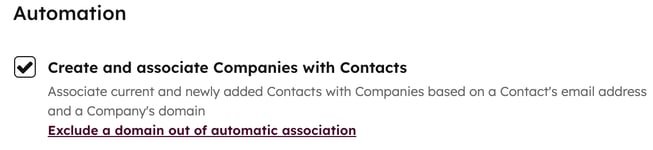
-
-
Dans la boîte de dialogue, autorisez ou non HubSpot à créer de nouvelles fiches d'informations d'entreprise et de nouvelles associations en fonction des adresses e-mail de contacts existants :
-
Cliquez sur Oui pour créer rétroactivement des fiches d'informations d'entreprise et associer des contacts existants en fonction de leur adresse e-mail. Les contacts existants et les nouveaux contacts seront automatiquement associés aux entreprises selon leurs adresses e-mail.
- Cliquez sur Non pour appliquer le paramètre uniquement aux nouveaux contacts. Les contacts existants ne seront pas affectés, mais à l'avenir, tous les nouveaux contacts que vous créerez seront automatiquement associés à des entreprises sur la base de leurs adresses e-mail.
-
-

Pour désactiver l'association automatique entre les contacts et les entreprises :
- Dans votre compte HubSpot, cliquez sur l'icône Paramètres settings dans la barre de navigation principale.
-
Dans le menu latéral de gauche, accédez à Objets > Entreprises.
- Désélectionnez la case à cocher Créer et associer des entreprises à des contacts. Si ce paramètre est désactivé, les entreprises ne seront plus automatiquement créées ou associées à des contacts.
Exclure des domaines spécifiques de l'association automatique
Vous pouvez exclure jusqu'à 1 000 domaines d'une association automatique. Cela signifie que si le domaine exclu est une valeur dans la propriété Nom de domaine de l'entreprise, l'entreprise ne sera pas automatiquement créée ou associée au contact.
- Dans votre compte HubSpot, cliquez sur l'icône Paramètres settings dans la barre de navigation principale.
-
Dans le menu latéral de gauche, accédez à Objets > Entreprises.
-
Sous la case à cocher Créer et associer des contacts et des entreprises, cliquez sur Exclure un domaine de l'association automatique.
-
Dans la boîte de dialogue, dans le champ Domaines désinscrits, saisissez le(s) domaine(e) à exclure d'une association automatique, puis cliquez sur Enregistrer.
-
Pour supprimer un domaine existant désinscrit, cliquez sur le X à droite du domaine, puis cliquez sur Enregistrer.

Remarque : Si vous supprimez un domaine de la liste Domaines à retirer des associations automatiques et souhaitez qu'il soit automatiquement associé, vous devrez désactiver l'association automatique et la réactiver en désélectionnant puis en resélectionnant la case à cocher Créer et associer des entreprises à des contacts.